안녕하세요.
다자녀 이프로입니다.
적다보니 눈치 빠른분들은 아시겟지만 초본은? 이라고 생각하는 분이 있을거 같아서 초본 받는법
[사실 이건 등본이랑 같아서.... 너무 날로먹기.... ㅋㅋ]
그리고 당장 프린트하지 않고 파일로 받는 방법을 알려드리려 합니다. [이게 진짜 꿀!!!]
한번 알아볼까요?

-----------------------------------------------------------------------------------------------------------------------------------------------------------------
-----------------------------------------------------------------------------------------------------------------------------------------------------------------
-----------------------------------------------------------------------------------------------------------------------------------------------------------------
먼저 네이버에 등본이라고치면 아래와 같이 나오는데요.
민원 신청하기를 눌러줍니다.

그러면 아래와 같이 나오는데 발급버튼을 눌러줍니다.
그러면 저렇게 회원/비회원 신청이 뜨는데 어차피 등/초본 신청 한두번 하실거도 아닌데 회원가입 하실걸 추천드립니다.!

회원 신청하기를 누르면 아래와 같이 나오는데요.
요즘은 간편 인증이 참 잘되어 있는거 같아요.
저는 간편인증으로 로그인 해볼게요.
저기 아래에 이름, 생년월일, 휴대폰 번호를 치면 휴대폰에 선택한 간편인증이 날라오는데요.
인증하면 됩니다. 쉽죠?


요로케 날라옵니다.
다음에 아래와 같이 이용약관 동의를 해주면..

요렇게 교부신청창이 뜹니다.
이렇게 신청을 완료하면 됩니다!
-----------------------------------------------------------------------------------------------------------------------------------------------------------------
-----------------------------------------------------------------------------------------------------------------------------------------------------------------
-----------------------------------------------------------------------------------------------------------------------------------------------------------------
위 까지가 등본 신청편이였는데요.
사실 위에가 거의 다 이지만 혹시 궁금하신분은 아래 확인해보세요!
https://botong-it.tistory.com/101
인터넷으로 등본 발급받는 법! [부제 : 설마 아직도 동사무소가서..?]
안녕하세요. 다자녀 이프로입니다. 이번에는 인터넷으로 등본 떼는법을 알려드리려하는데요. 연말정산 시즌이 다가옴에 따라서 필요한 분들도 많을것 같아 준비해봤습니다. 한번 알아볼까요?
botong-it.tistory.com
그리고 교부신청에서 아래와 같이 등본에서 초본으로 클릭해주면 초본 신청하는 화면으로 변경됩니다.
등본이랑 똑같죠!?
한번에 할걸 괜히 두번에 나눠서 적고있네요... ㅋㅋ

그 다음에 아래의 민원 신청하기 버튼을 눌러주면 됩니다.
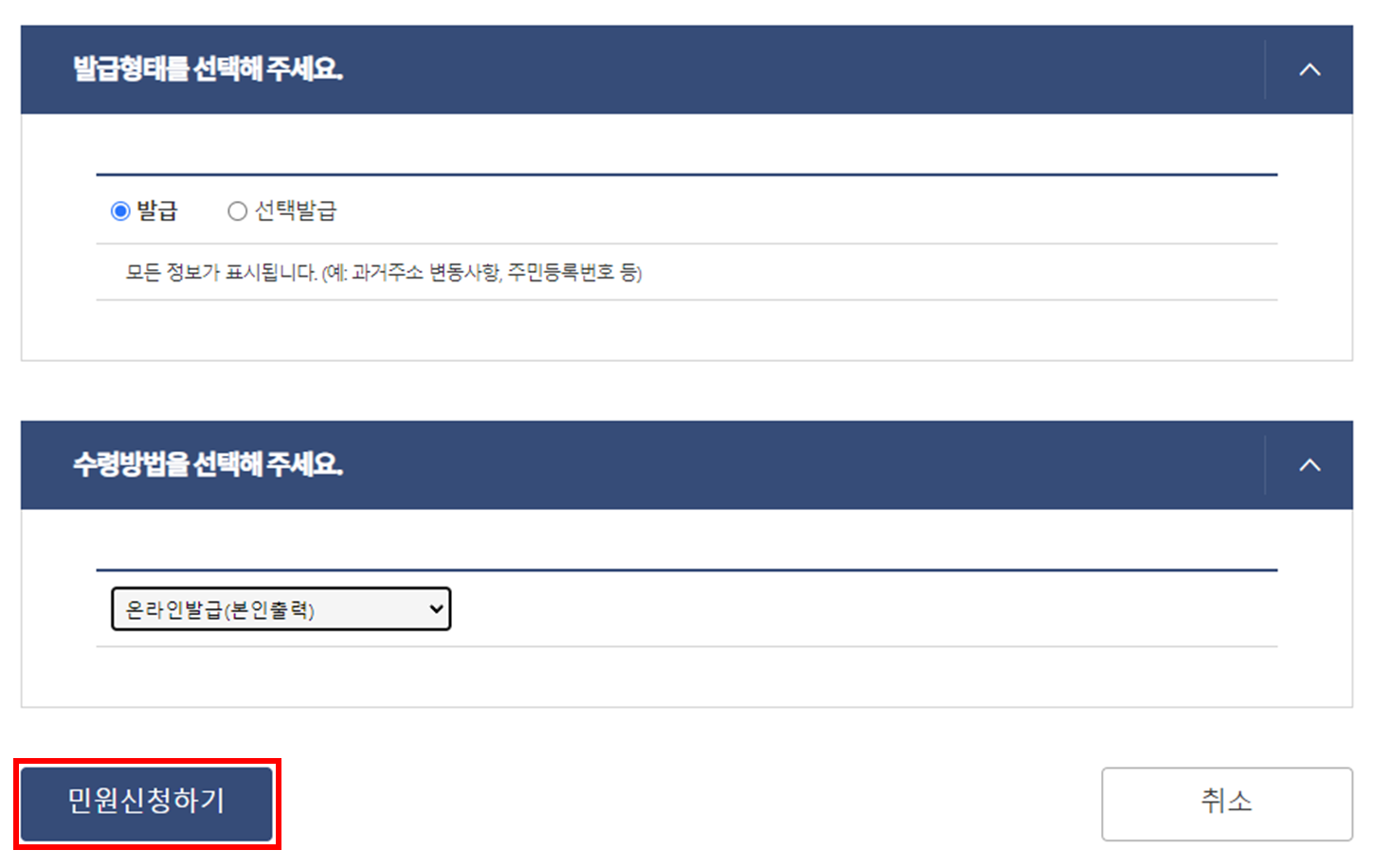
민원 신청하기를 누르면 아래와 같이 뜨는데요.
여기서 이제 다른점이 있습니다.
일단 문서출력을 눌러줍니다.

그 다음 아래와 같이 인쇄 버튼을 눌러줍니다.
어렵지 않죠?

이후에 저기 대상에 있는 프린터 저기를 눌러줍니다.

대상을 PDF로 저장으로 변경해줍니다.
그럼 아래의 인쇄 버튼이 저장 버튼으로 바뀌는데요.
저장 버튼을 눌러줍니다.
거의 다 왔어요!!

그 다음 문서를 저장할 위치를 정한 다음 저장 버튼을 눌러주면 저렇게 저장이 됩니다.
어떤가요?
어렵지 않죠!? ㅎㅎㅎ

이제 등/초본은 어렵지 않게 떼실 수 있을거예요.
혹시나 모르셨던 분들에게 도움이 되었으면 좋겠네요.
그럼 다음에 또 좋은 정보로 올게요!
※참! 그리고 파일로 받은 등/초본을 팩스로 보내는 방법을 알고싶으시다면 아래 글 확인해보세요!
https://botong-it.tistory.com/51
팩스를 쉽게보내고 받자! 모바일 팩스! [부제 : 아직도 팩스보내러 나가?ㅋㅋ]
안녕하세요. 다자녀 이프로입니다. 이번에는 집에서 쉽게 팩스를 보내고 받을 수 있는 방법에 대해 소개해드리려고 왔습니다. 자 이번에도 쉽게 한번 가 볼까요!?^^ 예전에는 팩스를 보내려면 문
botong-it.tistory.com
'IT > Windows' 카테고리의 다른 글
| 간단한 모자이크를 쉽고 빠르게! [부제 : 이렇게 간단할수가?!] (2) | 2023.01.18 |
|---|---|
| 한자 심볼입력 해결방법! [부제 : 허무하다...] (0) | 2023.01.17 |
| 뒷 배경 5초만에 제거하는 방법! [부제 : 이거 개발하신분 감사..!] (0) | 2023.01.16 |
| 무료 이미지 & 영상 사이트 !! [부제 : 공짜 좋아하면...^^] (0) | 2023.01.15 |
| PC에서 통신 속도 확인 하는법! [부제 : 빨라져라 빨라져라] (0) | 2021.10.03 |